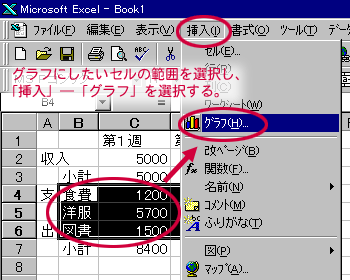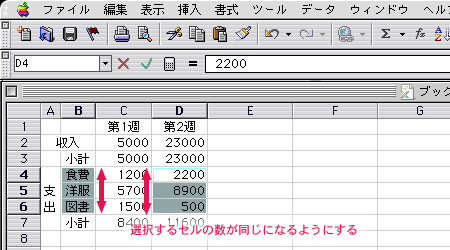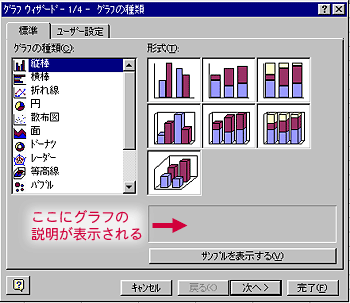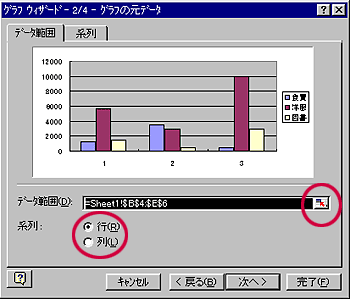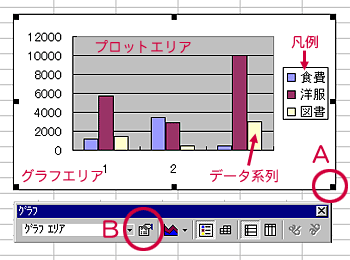グラフの利用
- Excelにはいろいろな種類のグラフ作成機能が準備されている。
- 何をグラフによって示したいのかということをよく考えて,グラフの種類を選択したい。
- 項目の比較をしたいのか,項目の変化を示したいのか。
- 実数を示したいのか,割合を示したいのか。
グラフの作成
1. グラフにしたい範囲をドラッグで選択し,「挿入」―「グラフ」を選択する。
- このときグラフの見出しになる列(例の場合,項目のセル)も選択しておく。
- 離れたセルを選択したいときは,「CTRL」キーを押したまま,範囲を選択する。
2.ダイアログで,まずグラフの種類を選択し,「次へ」ボタンをおす。
- それぞれのグラフの説明が表示されるので,選択時の参考にするとよい。
3.データ範囲を確認し(間違っていたら正しい範囲を記入するか,入力欄右のボタンを押して,範囲を選択しなおす)。
- グラフの縦軸横軸が適切かを確認し,間違っていたら「系列」のラジオボタンを変更してみる。
- 必要な修正を終えたら,「次へ」ボタンを押す。
4.「グラフオプション」のダイアログでは,必要に応じて,グラフのタイトルや,縦軸・横軸のラベルを設定できる。
- 設定の必要がなければ,そのまま「次へ」ボタンを押す。
5.「グラフの作成場所」ダイアログで,グラフの挿入場所を設定したら,「完了」ボタンを押す。
グラフの修正
- グラフのサイズや,スタイルを修正することができる。
A.グラフの移動・サイズの変更
- 移動は,グラフをそのままドラッグする。
- サイズを変更するには,グラフを選択すると表示されるコーナーボックスをドラッグする。
B.グラフのスタイル変更
- 変更したい箇所をクリックするか,グラフツールで変更箇所を指定する。
- 「書式設定ボタン」を押し,フォントの種類・サイズや図の色などを変更する。